Online Een Lijngrafiek Maken: Eenvoudig En Snel!
Making A Graph Using Excel Online
Keywords searched by users: lijngrafiek maken online online grafiek maken met formule, online staafdiagram maken, diagram maken online, cirkeldiagram maken gratis, grafiek maken excel, grafieken maken, cirkel grafiek maken, grafiek maken app
Wat is een lijngrafiek?
Een lijngrafiek is een visuele weergave van gegevens waarbij punten op een cartesiaans coördinatensysteem worden verbonden met rechte lijnsegmenten. Het wordt vaak gebruikt om trends en veranderingen in gegevens in de loop van de tijd te analyseren. Lijndiagrammen zijn veelzijdig en kunnen worden gebruikt in verschillende vakgebieden, zoals statistiek, economie, wetenschap en bedrijfskunde.
In een lijndiagram vertegenwoordigen de horizontale as (x-as) en de verticale as (y-as) respectievelijk de onafhankelijke en afhankelijke variabelen. Elke gegevenspunt op de grafiek wordt weergegeven door een punt met een specifieke x- en y-waarde. Door deze punten vervolgens met elkaar te verbinden met rechte lijnsegmenten, wordt de lijngrafiek gecreëerd.
Waarom zou je een lijngrafiek online maken?
Het maken van een lijngrafiek online biedt verschillende voordelen. Ten eerste is het gemakkelijk en snel. Online grafiektools stellen gebruikers in staat om moeiteloos grafieken te maken zonder dat daar uitgebreide kennis van grafieken of programmeervaardigheden voor nodig zijn. Daarnaast bieden veel online grafiektools verschillende sjablonen en aanpassingsmogelijkheden, zodat de grafiek aan specifieke behoeften kan worden aangepast.
Een ander voordeel van het gebruik van online tools is de mogelijkheid om gegevens eenvoudig te importeren en te exporteren. Veel online grafiektools bieden de mogelijkheid om gegevens uit verschillende bestandstypen te importeren, zoals Excel- of CSV-bestanden, waardoor het proces van het maken van grafieken efficiënter wordt.
Bovendien kunnen lijndiagrammen online eenvoudig worden gedeeld, zodat ze gemakkelijk toegankelijk zijn voor anderen. Gebruikers kunnen hun grafieken delen via e-mail, sociale media of ze insluiten op websites of blogs. Dit maakt het eenvoudig om gegevens en analyses te delen met collega’s, klanten of het grote publiek.
Hoe maak je een lijngrafiek online met behulp van Visme?
Visme is een populaire online grafische tool waarmee je eenvoudig lijngrafieken kunt maken. Volg deze stappen om een lijngrafiek te maken met Visme:
1. Ga naar de website van Visme en maak een account aan of log in.
2. Kies in het dashboard voor ‘Lijndiagram’ als het gewenste grafiektype.
3. Selecteer een sjabloon voor je lijndiagram of kies voor een lege grafiek.
4. Importeer of voer je gegevens in het gegevensblad in.
5. Pas het ontwerp van je lijngrafiek aan met behulp van de beschikbare opties, zoals kleuren, lettertypen en assen.
6. Voeg labels, titels en andere tekst toe om je grafiek te verduidelijken.
7. Exporteer je lijngrafiek naar verschillende bestandstypen, zoals PNG, JPEG of PDF.
8. Deel je lijngrafiek online of download deze om offline te gebruiken.
Hoe maak je een lijngrafiek online met behulp van Canva?
Canva is een gebruiksvriendelijke online ontwerp tool waarmee je diverse grafieken kunt maken, waaronder lijndiagrammen. Hier zijn de stappen om een lijngrafiek te maken met Canva:
1. Ga naar de Canva-website en maak een account aan of log in.
2. Kies ‘Grafieken’ in het zijmenu en selecteer ‘Lijn’.
3. Kies een geschikte sjabloon of start met een lege grafiek.
4. Voer je gegevens in het gegevensblad in of importeer ze uit een CSV-bestand.
5. Pas het ontwerp van je lijngrafiek aan door kleuren, lettertypen en andere elementen te wijzigen.
6. Voeg labels en titels toe om je grafiek te verduidelijken.
7. Exporteer je lijngrafiek als PNG-, JPEG- of PDF-bestand.
8. Deel je grafiek online of download deze voor offline gebruik.
Hoe maak je een lijngrafiek online met behulp van Mijn Grafiek?
Mijn Grafiek is een eenvoudige en intuïtieve online tool waarmee je snel en gemakkelijk lijndiagrammen kunt maken. Volg deze stappen om een lijngrafiek te maken met Mijn Grafiek:
1. Ga naar de Mijn Grafiek-website.
2. Selecteer ‘Lijndiagram’ als het gewenste grafiektype.
3. Voer je gegevens in het gegevensblad in door kolommen toe te voegen voor de x- en y-waarden van elke punt.
4. Pas het ontwerp van je lijndiagram aan met behulp van de beschikbare opties.
5. Voeg labels en titels toe om je grafiek te verduidelijken.
6. Exporteer je lijngrafiek als afbeelding of download deze als CSV-bestand.
7. Deel je grafiek online of sla deze lokaal op.
Hoe maak je een lijngrafiek online met behulp van Microsoft Office?
Microsoft Office biedt verschillende programma’s waarmee je grafieken kunt maken, zoals Excel en Word. Volg deze stappen om een lijndiagram te maken met behulp van Microsoft Office:
1. Open Excel en voer je gegevens in een werkblad in.
2. Selecteer de gegevens die je wilt weergeven in de lijngrafiek.
3. Klik op het tabblad ‘Invoegen’ en selecteer het gewenste lijndiagramtype.
4. Pas het ontwerp en de indeling van je lijndiagram aan met behulp van de beschikbare opties.
5. Voeg labels en een titel toe om je grafiek te verduidelijken.
6. Sla je grafiek op of kopieer deze naar een ander Office-programma, zoals Word.
7. In Word kun je de grafiek verder aanpassen en deze integreren in je document.
In Excel en Word kun je ook gebruikmaken van formules en andere geavanceerde functies om je lijndiagrammen aan te passen en complexere analyses uit te voeren.
FAQs
Wat is een lijngrafiek?
Een lijngrafiek is een visuele weergave van gegevens waarbij punten op een cartesiaans coördinatensysteem worden verbonden met rechte lijnsegmenten. Het wordt vaak gebruikt om trends en veranderingen in gegevens in de loop van de tijd te analyseren.
Welke online tools kan ik gebruiken om een lijngrafiek te maken?
Er zijn verschillende online tools beschikbaar waarmee je lijngrafieken kunt maken, zoals Visme, Canva, Mijn Grafiek en Microsoft Office. Deze tools bieden verschillende functies en aanpassingsmogelijkheden, zodat je de grafieken kunt maken die aan jouw specifieke behoeften voldoen.
Kan ik formules gebruiken in een lijngrafiek?
Ja, sommige online grafiektools, zoals Excel en Mijn Grafiek, maken het mogelijk om formules te gebruiken bij het maken van lijndiagrammen. Met formules kun je gegevens manipuleren, berekeningen uitvoeren en complexe analyses uitvoeren.
Kan ik mijn lijngrafiek online delen?
Ja, de meeste online grafiektools bieden de optie om je grafieken te delen via e-mail, sociale media of door ze in te sluiten op websites of blogs. Dit maakt het gemakkelijk om je gegevens en analyses te delen met anderen.
Kan ik mijn lijngrafiek downloaden en opslaan?
Ja, bijna alle online grafiektools stellen je in staat om je grafieken te exporteren als afbeeldingen of in verschillende bestandsindelingen, zoals PNG, JPEG of PDF. Hierdoor kun je je grafieken downloaden en offline opslaan.
Categories: Gevonden 56 Lijngrafiek Maken Online

Een lijndiagram maken in Office 2010. Klik op het tabblad Invoegen in de groep Grafieken op Lijn. Klik op Lijn met gegevensmarkeringen. Hiermee worden de Hulpmiddelen voor grafieken weergegeven, waarbij de tabbladen Ontwerpen, Indeling en Opmaak beschikbaar komen.
- Kies het type grafiek dat u wilt en begin met een sjabloon.
- Voer gegevens in om uw lijngrafiek tot leven te brengen en maak uw eigen gegevenspunten.
- Download uw lijngrafiek als PDF-bestand of sluit het in op uw website.
- Klik op Invoegen > Grafiek.
- Klik op het grafiektype en dubbelklik vervolgens op de gewenste grafiek. …
- Vervang de standaardgegevens door uw eigen informatie in het werkblad dat wordt weergegeven. …
- Wanneer u klaar bent, sluit u het werkblad.
- Selecteer de grafiektool. Kies het type diagram dat je wilt maken: staaf, lijn of cirkel.
- Voeg je gegevens toe. Voer je gegevens in de tabel in of importeer gegevens uit een CSV-bestand.
- Bewerk je grafiek. Pas de kleuren, labels en datums naar wens aan.
- Delen.
Hoe Maak Je Een Lijn Grafiek?
Hoe Maak Je Een Lijngrafiek In Word?
1. Klik op de tab “Invoegen” en selecteer “Grafiek”.
2. Er verschijnt een venster met verschillende grafiektypen. Dubbelklik op het gewenste grafiektype, bijvoorbeeld de lijngrafiek.
3. Er wordt een werkblad weergegeven waar je standaardgegevens ziet. Vervang deze standaardgegevens door je eigen informatie.
4. Voer je eigen gegevens in het werkblad in en zorg ervoor dat de grafiek wordt bijgewerkt op basis van deze gegevens.
5. Wanneer je klaar bent met het aanpassen van de gegevens, sluit je het werkblad. Je lijngrafiek zal nu zichtbaar zijn in je Word-document.
Hoe Maak Je Grafiek Online?
Om online een grafiek te maken met Miro, volg je de onderstaande stappen:
1. Selecteer de grafiektool in de Miro-interface. Hiermee kun je verschillende soorten grafieken maken, zoals staafdiagrammen, lijndiagrammen of cirkeldiagrammen.
2. Kies het type diagram dat je wilt maken. Je kunt kiezen uit staafdiagrammen, lijndiagrammen of cirkeldiagrammen, afhankelijk van jouw behoeften en voorkeuren.
3. Voeg je gegevens toe aan de grafiek. Je hebt de mogelijkheid om gegevens rechtstreeks in de tabel in te voeren of gegevens uit een CSV-bestand te importeren.
4. Bewerk de grafiek naar jouw wens. Je kunt de kleuren, labels en datums aanpassen om de grafiek aan te passen aan jouw presentatie.
5. Deel de grafiek met anderen. Nadat je de grafiek hebt gemaakt en aangepast, kun je deze delen met collega’s of klanten, zodat zij ook toegang hebben tot de gegevens en visualisaties.
Met deze eenvoudige stappen kun je snel en gemakkelijk online grafieken maken met behulp van Miro.
Hoe Maak Ik Zelf Een Grafiek?
Hoe Maak Je Een Lijngrafiek In Spreadsheet?
Samenvatting 30 lijngrafiek maken online
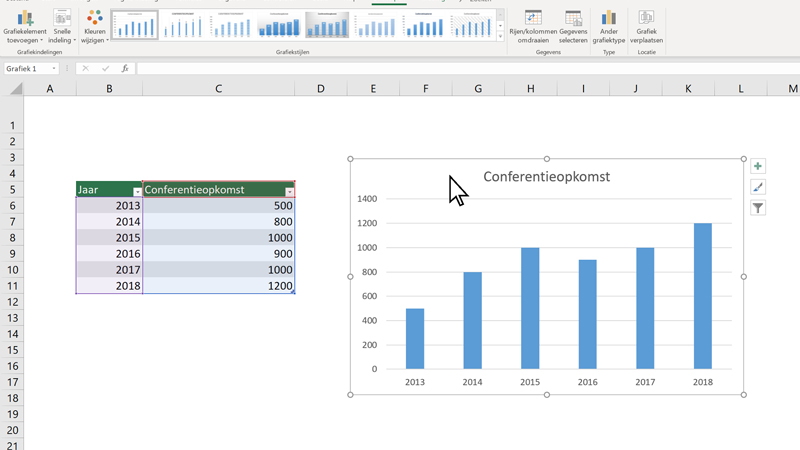
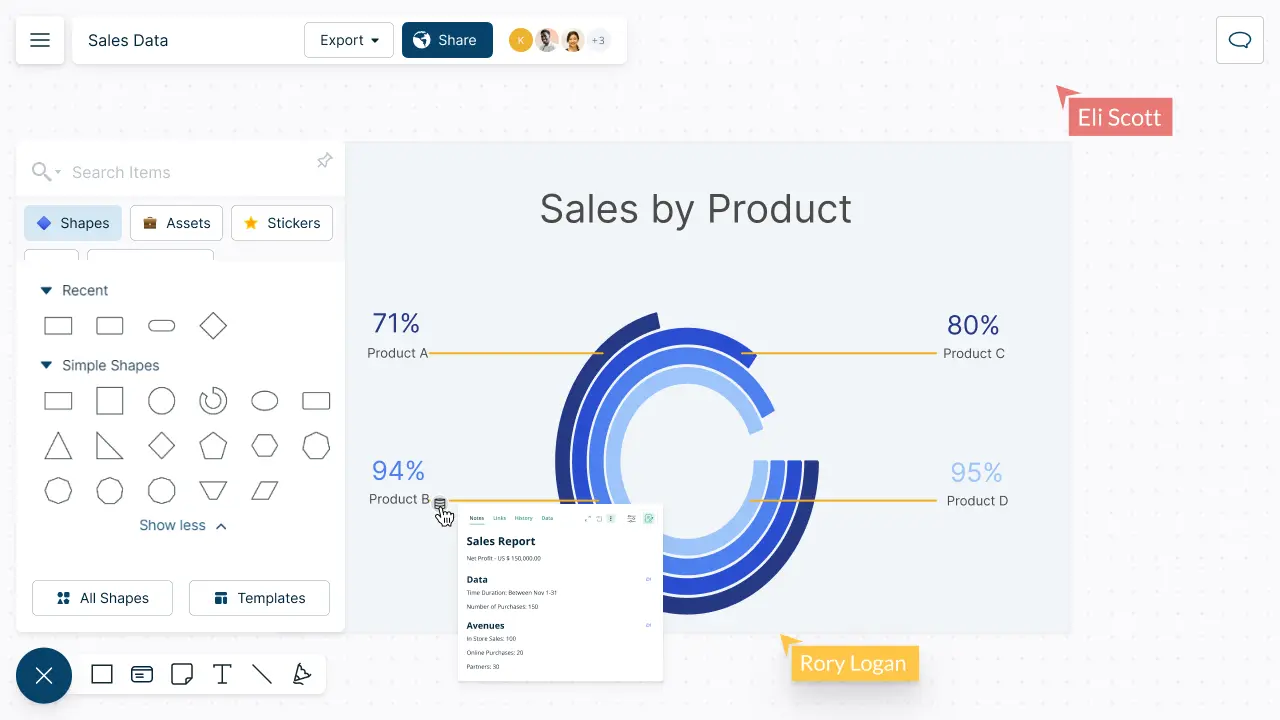
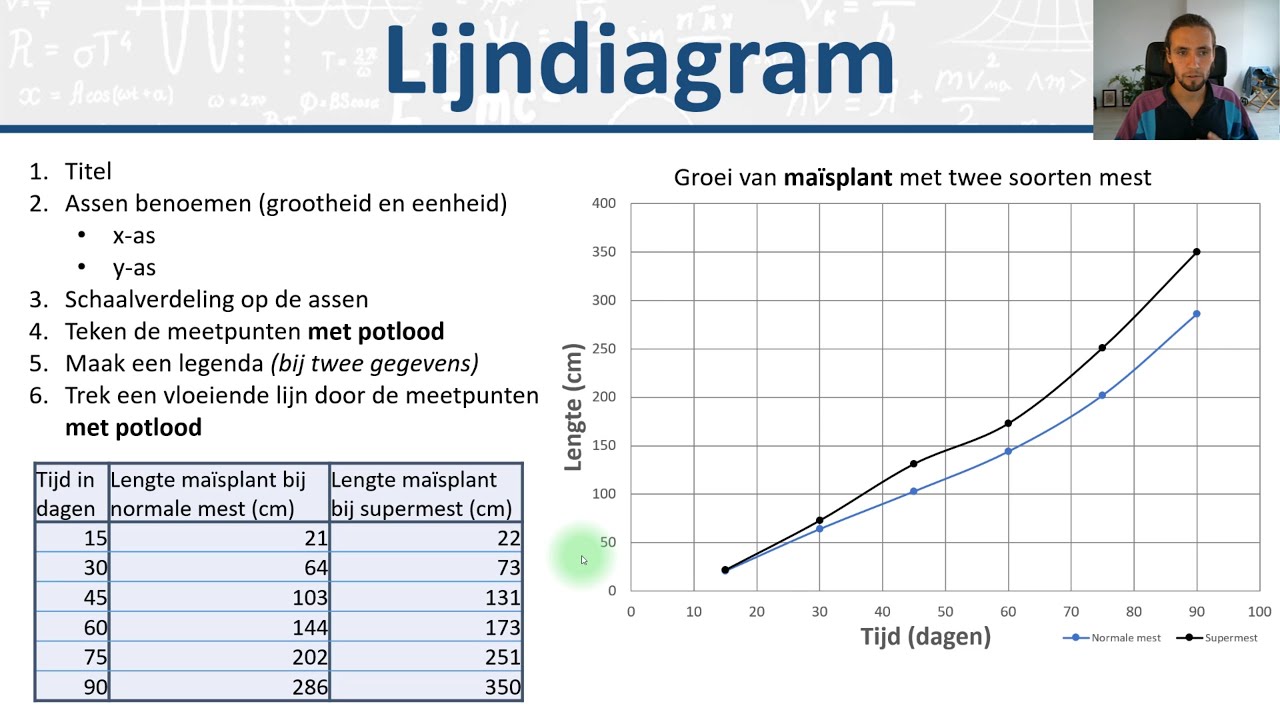


See more here: nataviguides.com
Learn more about the topic lijngrafiek maken online.
- Gratis lijngrafiek maker – maak een lijngrafiek online – Visme
- Jouw grafiek maken binnen een paar minuten
- Mijn grafiek – Online een grafiek maken
- Uw gegevens presenteren in een spreidingsdiagram of een lijndiagram
- Een grafiek toevoegen aan een document in Word – Microsoft Support
- Grafiekmaker | Maak eenvoudig een grafiek online – Miro
See more: https://nataviguides.com/voorpagina/